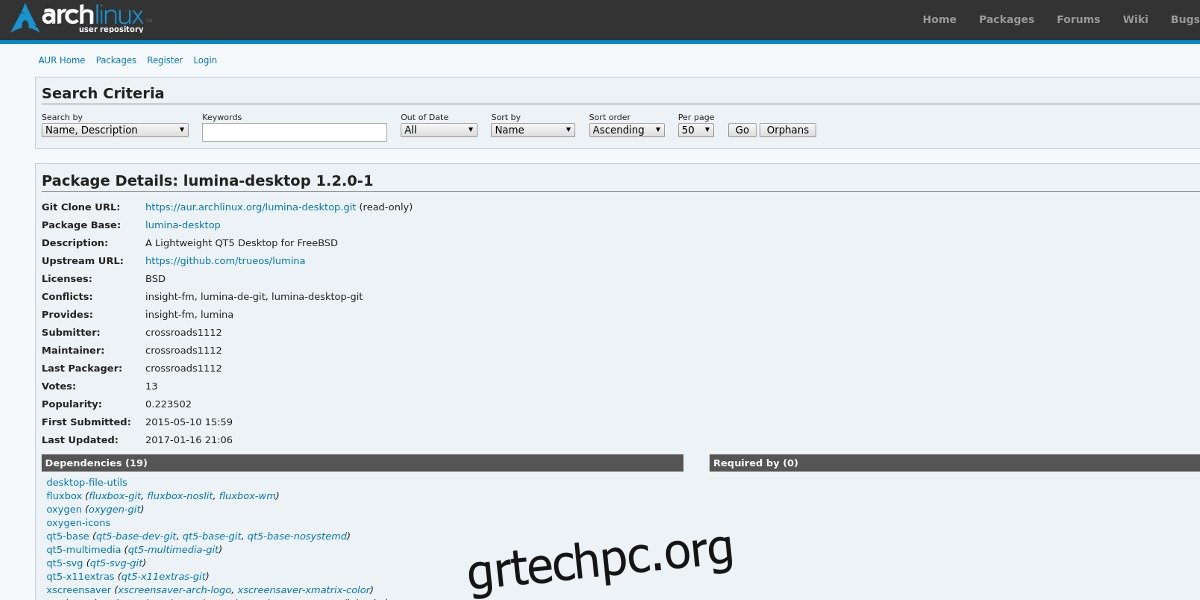Μετακινηθείτε πάνω από το KDE και το Gnome, υπάρχει ένα νέο περιβάλλον επιφάνειας εργασίας στο μπλοκ και έχει δημιουργηθεί έχοντας κατά νου την πλατφόρμα BSD. Το Lumina είναι το όνομά του και έχει πολλά μοναδικά χαρακτηριστικά που πρέπει να λαμβάνουν υπόψη οι χρήστες Linux. Για αρχή, είναι ένα περιβάλλον επιφάνειας εργασίας Qt5 με ελαφριά απόδοση, που σημαίνει ότι μπορεί να λειτουργήσει σχεδόν σε οτιδήποτε. Μαζί με αυτό, έχει ενσωμάτωση δολοφονικού ZFS που κάνει την επαναφορά στιγμιότυπων του συστήματος αρχείων εύκολη και πολλά άλλα. Υπάρχουν πολλά να αγαπήσετε το Lumina, και γι’ αυτό τραβάει πολύ την προσοχή. Αν αναρωτιέστε τι ακριβώς είναι αυτό που κάνει τον επιτραπέζιο υπολογιστή Lumina τόσο υπέροχο, υπάρχουν καλά νέα. μπορείτε να εγκαταστήσετε το Lumina της BSD σε Linux, με λίγη δουλειά. Είναι μια κουραστική διαδικασία για ορισμένες εκδόσεις Linux, αλλά τελικά αξίζει τον κόπο, ειδικά αν λαχταράτε κάτι διαφορετικό.
Σε αυτό το σεμινάριο, θα δούμε πώς ακριβώς μπορείτε να μεταγλωττίσετε το περιβάλλον επιφάνειας εργασίας Lumina του TrueOS και να εκτελείτε σε όλες τις μεγάλες διανομές Linux στην αγορά (ακόμα και μερικές από τις λιγότερο γνωστές επίσης).
Πίνακας περιεχομένων
Εγκατάσταση
Η λήψη του Lumina σε Linux διαφέρει ανάλογα με το λειτουργικό σύστημα. Αυτό οφείλεται στο ότι δεν φτιάχτηκε ποτέ με γνώμονα το Linux. Το Lumina είναι για την πλατφόρμα BSD. Ως αποτέλεσμα, η λειτουργία του απαιτεί συνήθως μεταγλώττιση, με τον ένα ή τον άλλο τρόπο.
Μαλακό καπέλλο
Το Fedora Linux είναι μία από τις μοναδικές κύριες διανομές Linux αυτή τη στιγμή που συσκευάζει και διανέμει το περιβάλλον επιφάνειας εργασίας Lumina. Εγκαταστήστε το στο σύστημά σας με:
sudo dnf-install lumina-desktop
Ανοίξτε το SUSE
Η λήψη του Lumina σε Linux είναι εύκολη χάρη στην υπηρεσία δημιουργίας OpenSUSE. Πήγαινε εδώ, επιλέξτε την έκδοση του SUSE και κάντε κλικ στο κουμπί “εγκατάσταση”.
Σημείωση: φροντίστε να κάνετε κλικ στο “εμφάνιση ασταθών πακέτων”.
Arch Linux
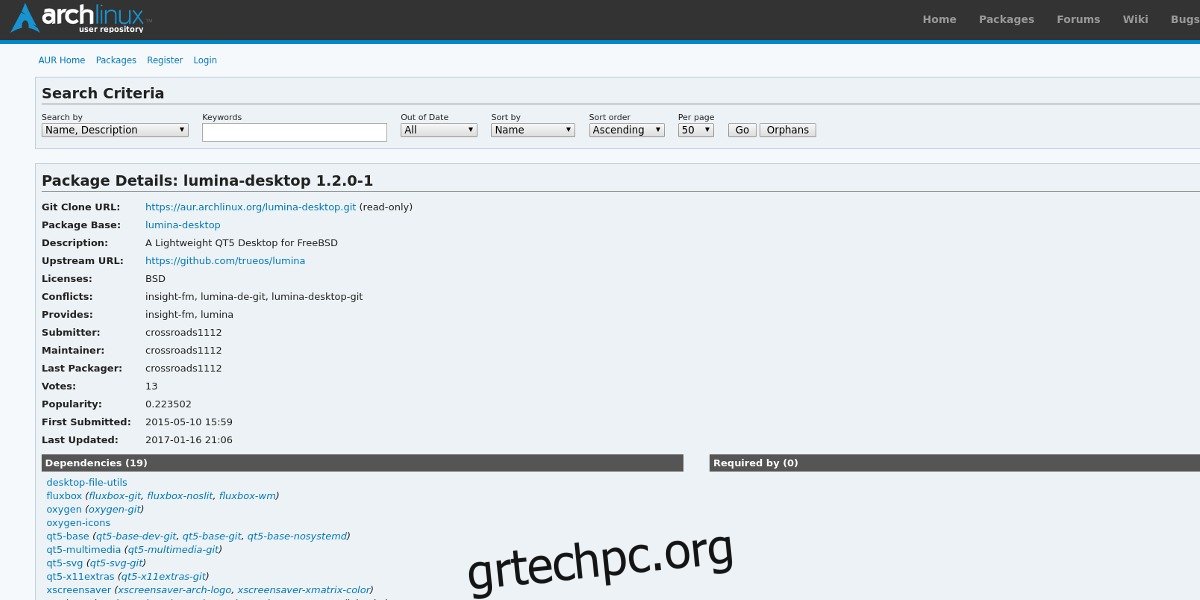
Όπως τα περισσότερα λογισμικά, η βάση κώδικα Lumina είναι δωρεάν διαθέσιμη στο Arch Linux. Οι χρήστες του Arch μπορούν εύκολα να εγκαταστήσουν αυτό το περιβάλλον επιφάνειας εργασίας, αλλά για να το κάνουν, θα πρέπει να το κατεβάσουν Πακέτο AUR δημιουργήστε το, μεταγλωττίστε το και χρησιμοποιήστε το με αυτόν τον τρόπο. Προς το παρόν, δεν υπάρχουν σχέδια για προσθήκη του Lumina σε κανένα από τα κύρια αποθετήρια.
Κατεβάστε το πιο πρόσφατο στιγμιότυπο και μεταγλωττίστε το για να εκτελεστεί στο σύστημά σας Arch. Εναλλακτικά, χρησιμοποιήστε το αγαπημένο σας Βοηθός AUR.
Δημιουργία για το Ubuntu και το Debian
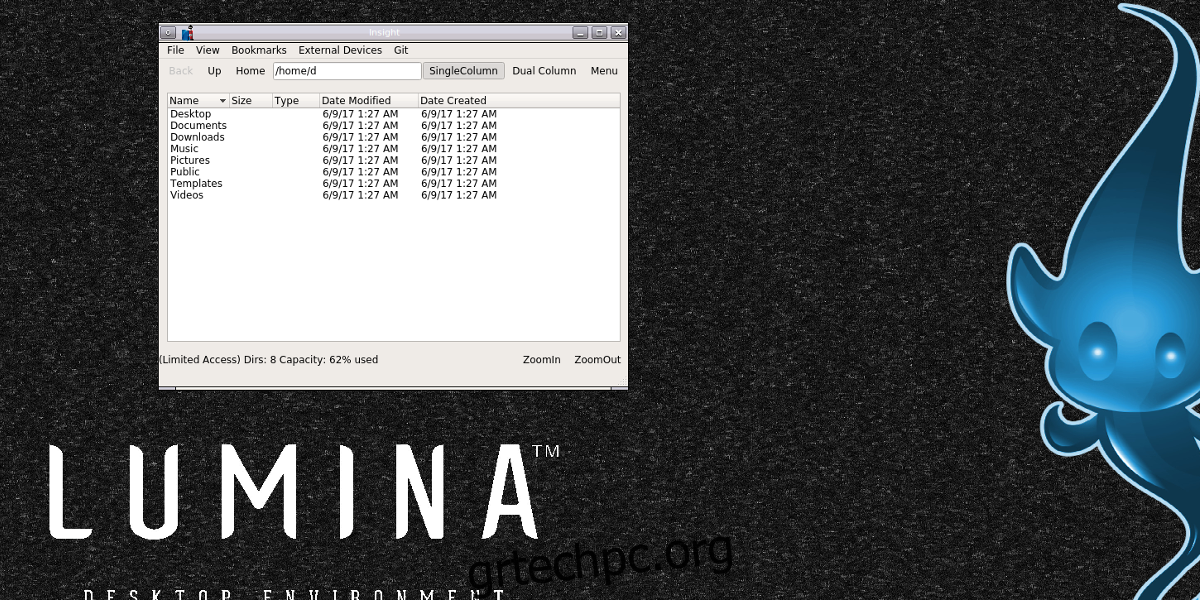
Για να μπορέσει το Lumina να μεταγλωττίσει, πρέπει να εγκαταστήσετε ορισμένα πράγματα. Αυτές είναι βιβλιοθήκες, εργαλεία και προγράμματα που απαιτούνται για τη δημιουργία του πηγαίο κώδικα. Εγκαταστήστε τα στο σύστημά σας ανοίγοντας το τερματικό στον υπολογιστή σας Linux και εισάγοντας:
sudo apt install git
sudo apt-get install build-essential git qt5-default qttools5-dev-tools libqt5gui5 qtmultimedia5-dev libqt5multimediawidgets5 libqt5network5 libqt5svg5-dev libqt5x11extras5-dev libxcb-icccm4-dev libxcb-ewmh-dev libxcb-composite0-dev libxcb-damage0-dev libxcb-util0-dev libphonon-dev libxcomposite-dev libxdamage-dev libxrender-dev libxcb-image0-dev libxcb-screensaver0-dev qtdeclarative5-dev fluxbox kde-style-oxygen xscreensaver xbacklight alsa-utils acpi numlockx pavucontrol xterm sysstat
Με εγκατεστημένα τα μεγάλα απαιτούμενα προγράμματα, πάρτε τον πηγαίο κώδικα από το github και εισαγάγετε το φάκελο.
git clone https://github.com/trueos/lumina.git;cd lumina
Στη συνέχεια, θα παρουσιάσουμε τον τρόπο μεταγλώττισης του πηγαίου κώδικα τόσο στο Debian όσο και στο Ubuntu. Λάβετε υπόψη ότι αυτή η συλλογή θα πάρει κάποιο χρόνο. Κάνε υπομονή.
Οδηγίες Debian
Η μεταγλώττιση στο Debian απαιτεί μια ειδική σημαία στο qmake. Ξεκινήστε το εργαλείο μεταγλώττισης qmake με:
qmake LINUX_DISTRO=Debian
Στη συνέχεια, εγκαταστήστε το περιβάλλον επιφάνειας εργασίας Lumina στον υπολογιστή σας Debian με τη μάρκα.
make
sudo make install
Οδηγίες Ubuntu
Για να μεταγλωττίσετε την επιφάνεια εργασίας Lumina στο Ubuntu, εκτελέστε την εντολή qmake:
qmake
Όταν τελειώσει ο μεταγλωττιστής, χρησιμοποιήστε το make για να τον εγκαταστήσετε στο σύστημα.
make
sudo make install
Δημιουργία για άλλα Linux
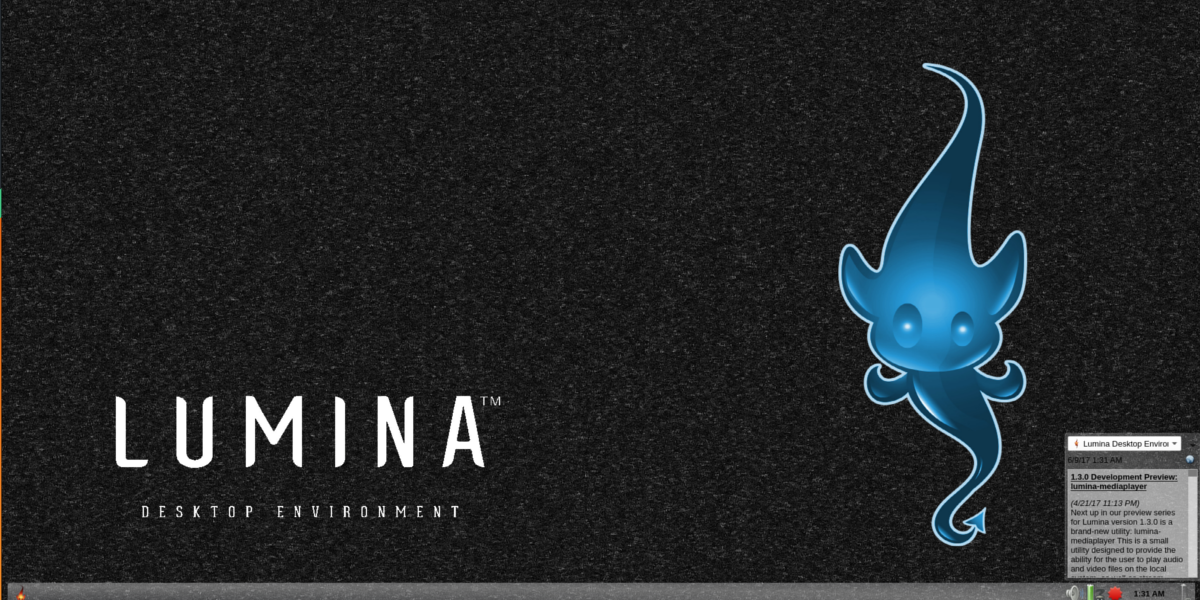
Οι χρήστες μπορούν να μεταγλωττίσουν το Lumina σχεδόν σε οποιοδήποτε λειτουργικό σύστημα που εκτελεί Linux, εάν ακολουθηθούν σωστά οι οδηγίες. Δυστυχώς, κάθε λειτουργικό σύστημα που βασίζεται σε Linux είναι πολύ διαφορετικό (διαφορετικά ονόματα πακέτων και τρόποι εγκατάστασης πραγμάτων), επομένως είναι καλύτερο να μην περιγράψετε τις οδηγίες εδώ. Αντίθετα, εάν θέλετε να λειτουργήσει το περιβάλλον επιφάνειας εργασίας Lumina, θα πρέπει να μεταβείτε στη σελίδα Github του προγραμματιστή.
Η σελίδα ανάπτυξης για το Lumina δείχνει τις γενικές οδηγίες για το πώς να δημιουργήσετε τον πηγαίο κώδικα από την αρχή και όλα τα ενδιάμεσα. Βρείτε το εδώ.
Σύνδεση στο Lumina
Ο πηγαίος κώδικας είναι κατασκευασμένος και εγκατεστημένος σε Linux. Είναι ώρα να συνδεθείτε. Πώς το κάνετε; Για να συνδεθείτε στην επιφάνεια εργασίας του Lumina, αποσυνδεθείτε από το τρέχον περιβάλλον επιφάνειας εργασίας σας. Στη συνέχεια, κοιτάξτε το DM (διαχειριστής επιτραπέζιου υπολογιστή).
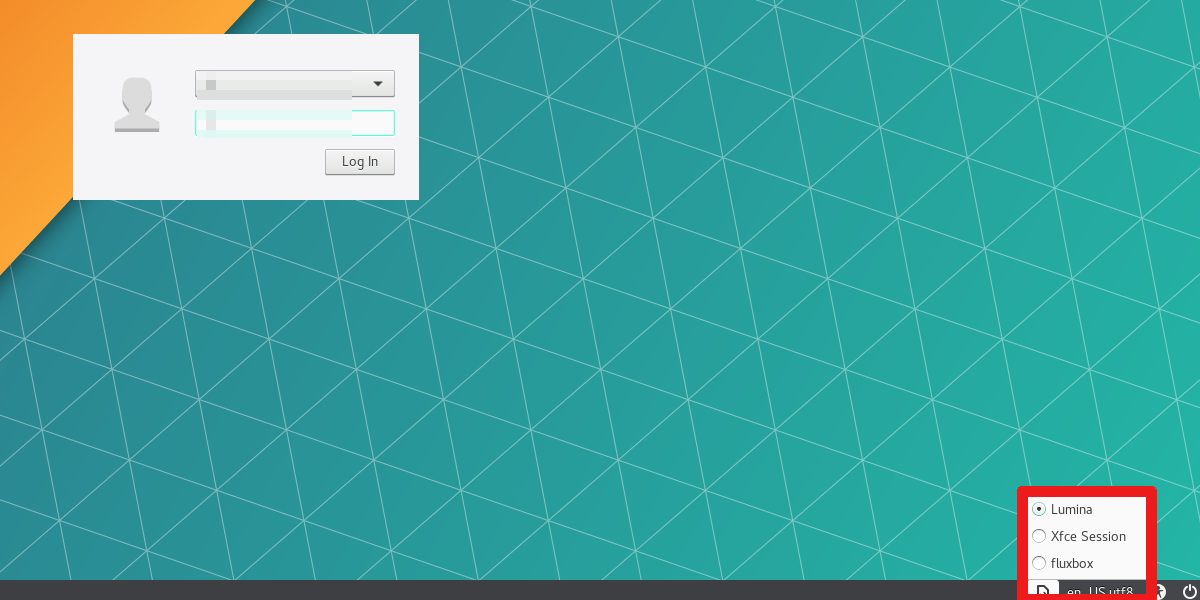
Σημείωση: υπάρχουν πολλά διαφορετικά DM στο Linux και όλα φαίνονται λίγο διαφορετικά, επομένως οι οδηγίες για το πώς να συνδεθείτε θα πρέπει να είναι ασαφείς, για να τις καλύπτουν όλες. Όταν βρίσκεστε στην οθόνη σύνδεσης, αναζητήστε “session”. Εάν δεν μπορείτε να βρείτε τη “συνεδρία”, ο καλύτερος τρόπος για να τη βρείτε είναι να αναζητήσετε κάτι που εμφανίζει το τρέχον περιβάλλον της επιφάνειας εργασίας σας.
Για παράδειγμα, εάν χρησιμοποιείτε την επιφάνεια εργασίας Mate, λέει “Mate”. Εάν χρησιμοποιείτε το KDE Plasma, το αναπτυσσόμενο μενού συνεδρίας θα λέει “Plasma” και ούτω καθεξής.
Κάντε κλικ στο μενού συνεδρίας, αναζητήστε το “Lumina” και κάντε κλικ σε αυτό. Στη συνέχεια, απλά κάντε κλικ στον χρήστη σας και συνδεθείτε!
συμπέρασμα
Αν και υπάρχουν αμέτρητα περιβάλλοντα επιφάνειας εργασίας για να διαλέξετε στο Linux, το Lumina είναι μια ευπρόσδεκτη προσθήκη στο κλαμπ. Η εστίαση σε χρήστες υπολογιστών με γνώσεις τεχνολογίας, καθώς και η απόδοση είναι μια ευπρόσδεκτη αλλαγή, καθώς πολλά περιβάλλοντα επιτραπέζιων υπολογιστών δεν ακολουθούν αυτόν τον δρόμο.
Το Lumina μπορεί να είναι κουραστικό να εγκατασταθεί για κάποιους, αλλά τελικά, αν σημαίνει να αποκτήσετε ένα περιβάλλον επιφάνειας εργασίας στο Linux που να παρέχει στους χρήστες εργαλεία που δεν βρίσκονται σε άλλα περιβάλλοντα επιφάνειας εργασίας, θα αξίζει τον κόπο.